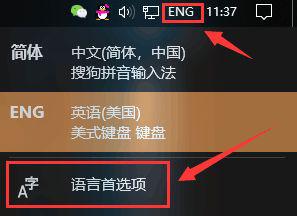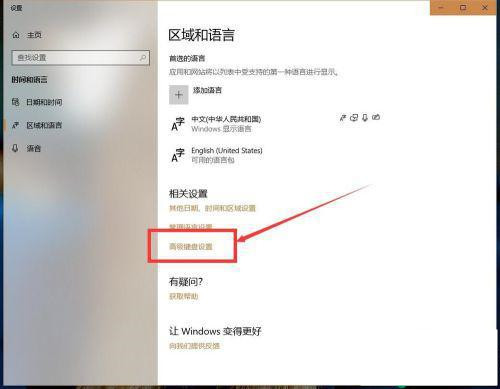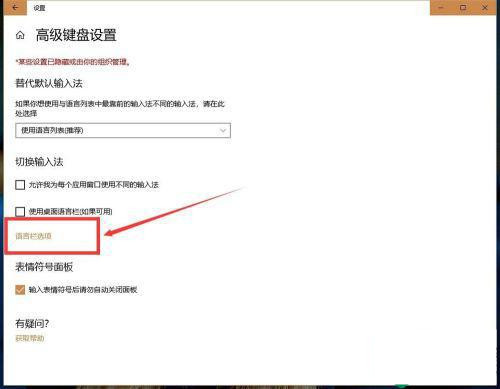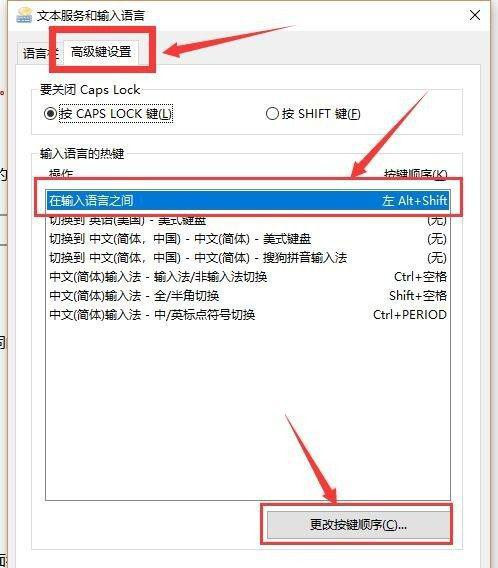Win10输入法切换不了解决方法介绍
Win10输入法切换了,但还是原来的输入法怎么解决?我们在日常使用Win10的时候,或多或少会遇到一些特使的情况,有些用户遇到在编辑文件时,切换输入法却一直还是原来的输入法的问题,这是怎么回事?下面我们就来看看切换输入法但还是原来的输入法的解决方法。
Win10输入法切换不了解决方法介绍
1、首先,鼠标单击任务栏中的语言,选择【语言首选项】;
2、接着,在弹出的区域与语言对话框中找到并鼠标单击【高级键盘设置】;
3、在高级键盘设置对话框中,找到并单击【语言栏选项】;
4、在弹出的【文本服务和输入语言】对话框中,先选择【高级键设置】,单击【更改按键顺序】,就可进入切换输入法的快捷键设置界面;
5、最后一步应该在【切换键盘布局】里选择【Ctrl+Shift(T)】,然后点确认,再点击应用。
以上就是Win10输入法切换不了解决方法介绍,如有其它问题,请持续关注59系统网。
热门教程
Win11安卓子系统安装失败
2系统之家装机大师怎么怎么用?系统之家装机大师一键重装教程
3Windows11打印机驱动怎么安装?Windows11打印机驱动安装方法分享
4Win11电脑任务栏图标重叠怎么办?任务栏图标重叠图文教程
5Win11安卓子系统运行超详细教程!
6Win11激活必须联网且登录账号?安装完可退出账号
7Win11字体大小怎么调节?Win11调节字体大小教程
8更新Windows11进度条不动怎么办?更新Windows11进度条不动解决方法
9Win7旗舰版蓝屏代码0x000000f4是怎么回事?
10Win10如何强制删除流氓软件?Win10电脑流氓软件怎么彻底清除?
装机必备 更多+
重装教程
大家都在看
电脑教程专题 更多+